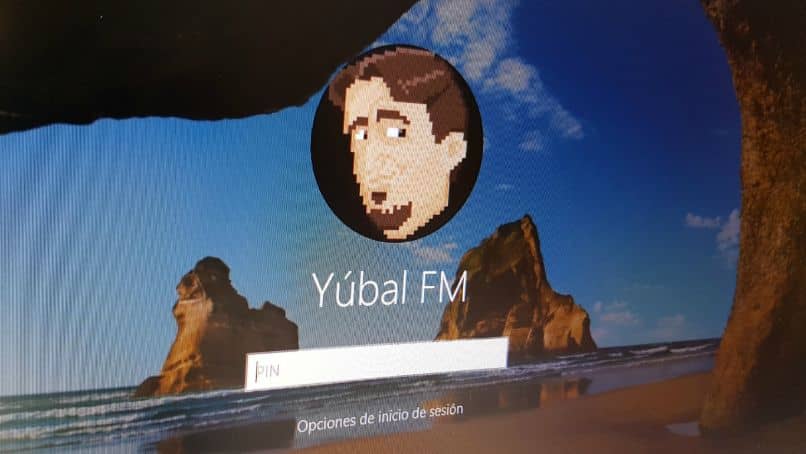
As funções e opções que você pode configurar com o Windows 10 são muito extensas e algumas delas permitem que você crie contas de usuário para cada um dos membros da família. No artigo a seguir, vamos mostrar o que você deve fazer para saber meu nome de usuário e alterá-lo.
Embora possa não parecer, quando você cria uma conta e deseja mudar e saber qual é o meu nome de usuário É muito fácil de fazer. Mas, desde que tenhamos o cuidado de não excluir dados que estão associados à nossa conta. Podemos fazer modificações em nossa conta de usuário sem ter que excluí-la.
Assim, usando o mesmo computador, você pode acesse sua conta que você pode configurar ao seu gosto. Isso significa mudar o tema, cores, papel de parede, etc. o que dá a impressão de que cada membro da família possui um equipamento de informática diferente, mas na realidade estão utilizando a mesma máquina.
É importante que você saiba que este método não funcionará para você se quiser mudar uma conta da Microsoft. Você só pode aplicar esta solução quando quiser alterar qualquer conta de um usuário local. Se você continuar lendo, mostraremos o que você deve fazer e quais etapas simples você deve seguir para executar esta tarefa com sucesso.
Como saber meu nome de usuário e alterá-lo
A versatilidade deste sistema operacional é realmente muito ampla e fazer alterações nele também é muito fácil de fazer. Opções como alteração de usuário, alteração ou recuperação de senhas ou instalação de programas podem ser feitas praticamente sozinhas. Mas vamos te ajudar um pouco para que você saiba como saber meu nome de usuário e alterar o nome de usuário.
Existe um método muito fácil de alterar o nome de usuário e é por meio do Painel de controle do Windows 10. Para fazer isso, iremos ao ícone do Windows, que está no canto inferior esquerdo. Fazemos um clipe certo sobre ele e esta ação não irá gerar um menu de opções e vamos selecionar Painel de Controle.
Nesta seção encontraremos várias opções para ajustar a configuração do equipamento, aqui podemos encontrar Sistema e segurança, Redes e Internet. Hardware e som, programas, etc. e também vamos encontrar a opção Contas de usuário, faremos um clipe nela e ele nos levará para outra janela e aqui novamente vamos selecionar Conta de usuário.
Esta ação não levará a outra janela e aqui vamos escolher a opção Alterar o nome da conta, para isso faremos um clipe nesta opção. Agora podemos mudar o nome de usuário para o que você mais gosta ou com o qual se sente mais confortável. E então colocamos a opção Mudar de nome e assim teremos feito muito facilmente.
Outro método para alterar o nome de usuário no Windows 10
Se você tiver um computador que tenha o sistema operacional Windows 10 Pro, existe uma maneira muito simples de mudar o usuário. Para fazer isso, iremos para Usuários e Grupos Locais e, no mecanismo de pesquisa do Windows, escreveremos o seguinte lusrmgr.msc e pressione a tecla Enter.
Ao fazer isso, você entrará em outra janela onde a pasta Usuários é mostrada à esquerda. Se você fizer um clipe na pasta Usuários, ele mostrará no painel central todos aqueles Usuários registrados. Agora, basta selecionar o usuário que deseja alterar o nome e depois fazer um clipe certo e escolher a opção Alterar o nome.
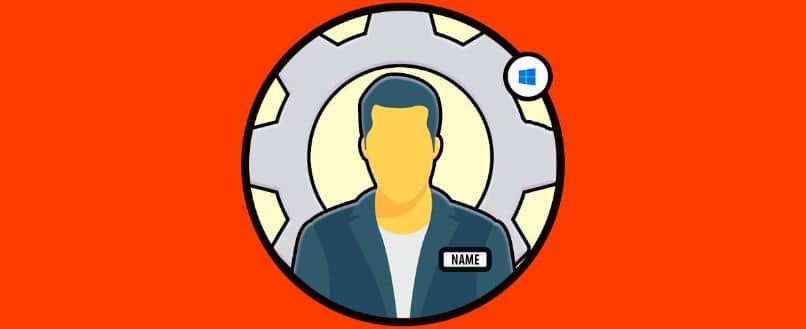
Como você pode ver, oferecemos duas maneiras diferentes de você pode saber seu nome de usuário e alterá-lo. Existem outros, mas estes são os mais fáceis de executar e não causarão problemas ao executá-los. Basta aplicar os passos que explicamos aqui e você sempre se sairá muito bem.